348/585
プロジェクト管理ソースの登録
プロジェクト管理からソースを統合する場合、まずソース・システムを作成して登録し、次にアプリケーション・タイプ「Oracle ERP Cloud」を指定します。
プロジェクト管理をソースとして追加するには:
- データ管理を起動します。
- 「設定」タブの「登録」で、「ソース・システム」を選択します。
- 「ソース・システム」で、「追加」をクリックします。
- ソース・システム詳細を入力します:
- 「ソース・システム名」で、ソース・システム名を入力します。
プロジェクト管理など、プロジェクト管理ソースに使用する名前を入力します。
- 「ソース・システムの説明」に、ソース・システムの説明を入力します。
- 「ソース・システム・タイプ」で、Oracle ERP Cloudを選択します。

- 「Fusion Budgetary Control」の選択は解除したままにします。
- ドリル・スルーURLは、空白のままにしておきます。
- 「アプリケーション・フィルタ」は、空白のままにしておきます。
- 「ソース・システム名」で、ソース・システム名を入力します。
- 「ソース接続の構成」をクリックします。
ソース接続の構成には、Oracle ERP Cloudのユーザー名とパスワード、およびサービスURLが保管されます。
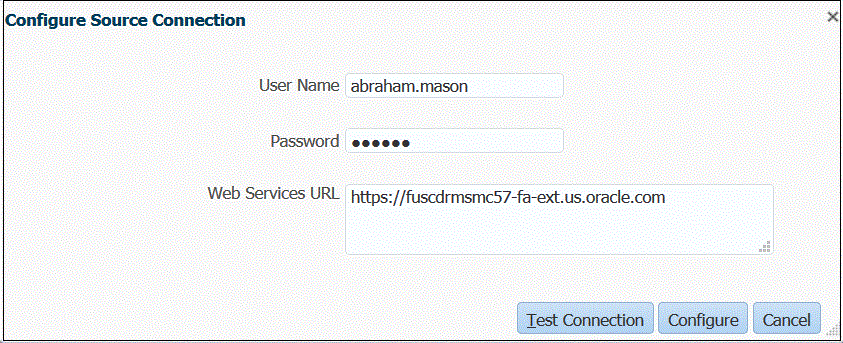
- 「ユーザー名」に、Oracle ERP Cloudのユーザー名を入力します。
EPM Planningプロジェクトとプロジェクト管理の間で情報を送信するためのプロセス要求を開始するOracle ERP Cloudユーザーの名前を入力します。
注:
Webサービスでは、シングル・サインオンのユーザー名とパスワードではなく、ネイティブのユーザー名とパスワードを使用する必要があります。 - 「パスワード」に、Oracle ERP Cloudのパスワードを入力します。
このパスワードは、Oracle ERP Cloudのパスワードを変更するたびに更新する必要があります。
- サービスURLに、Fusion Webサービスのサーバー情報を入力します。たとえば、
https://serverと入力します。 - 「接続のテスト」をクリックします。
ユーザーにプロジェクト管理役割のみが割り当てられている場合、テスト接続ステップは失敗します。さらに、ユーザーにはGL統合役割が付与される必要があります。ただし、統合はプロジェクト管理役割のみで実行されます。
GL統合役割の詳細は、Oracle ERP Cloud統合のセキュリティ役割の要件を参照してください。
- 「構成」をクリックします。
ソース・システム[ソース・システム名]構成が正常に完了しましたという確認メッセージが表示されます。
- 「保存」をクリックします。